この記事は更新から24ヶ月以上経過しているため、最新の情報を別途確認することを推奨いたします。
はじめに
近年、オンプレミスからクラウドサービスへという時代の流れがあり、多くの企業でもそれに追随し、クラウドサービスへと移行が進められています。
Azureなどのクラウドサービスはオンプレミスに比べると手軽でなおかつ初期費用も安く、また使った分だけ課金される従量課金制のため、簡単にリソースを作成することができます。
しかし、安易にリソースを作りすぎて、月末の請求書を見たらヒヤリ、としたこと、ありませんか?
確かにクラウドはオンプレミスと比べ、柔軟にリソースを作成することができ、手軽に環境を作成することができます。
しかし、「リソースを作りすぎて請求が高いのに、どれを消せばいいかわからない!」「料金が高いリソースでいらないものを見つけたい!」そういった場合に、Azure Cost Managementの出番です。
Azure Cost ManagementはAzure内でのコスト確認や、コスト分析ができるツールであり、Azureを使っている方ならば、誰でも無料で使うことができます。
本記事では
Azure Cost Managementの場所
Azure Cost Managementでのコスト分析方法
をご紹介します。
Azureのコストを分析することで、コスト最適化へと突き進みましょう!
Azure Cost Managementの利用方法
Azure Cost Managementの場所
そうはいってもAzure Cost Managementなんてポータル上で見たことがない!という方もいらっしゃると思います。
そこで、まずはAzure Cost Managementの場所について、ポータルのメニュー画面からの行き方をご紹介いたします。
1.Azure Portalにログイン
2.Portal上の左上のメニューバーをクリック
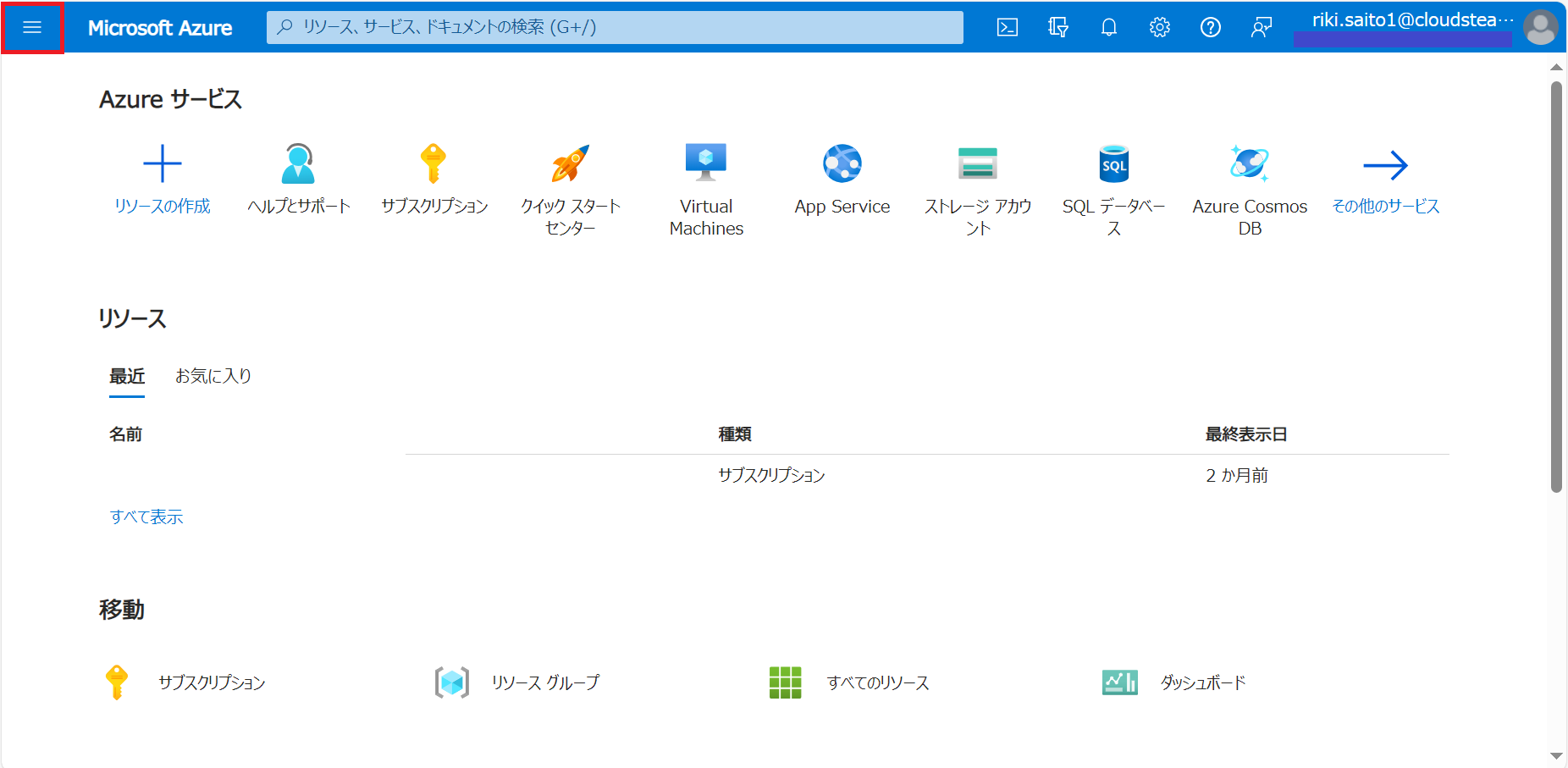
3.メニューバーを下にスクロール
4.「コストの管理と請求」をクリック
※ご利用環境によっては、「コストの管理と請求」ではなく、ほかの名前の可能性もございますが、こちらの緑の円の中に$マークのアイコンが
Azure Cost Managementのアイコンですので、こちらのものをお選びください。
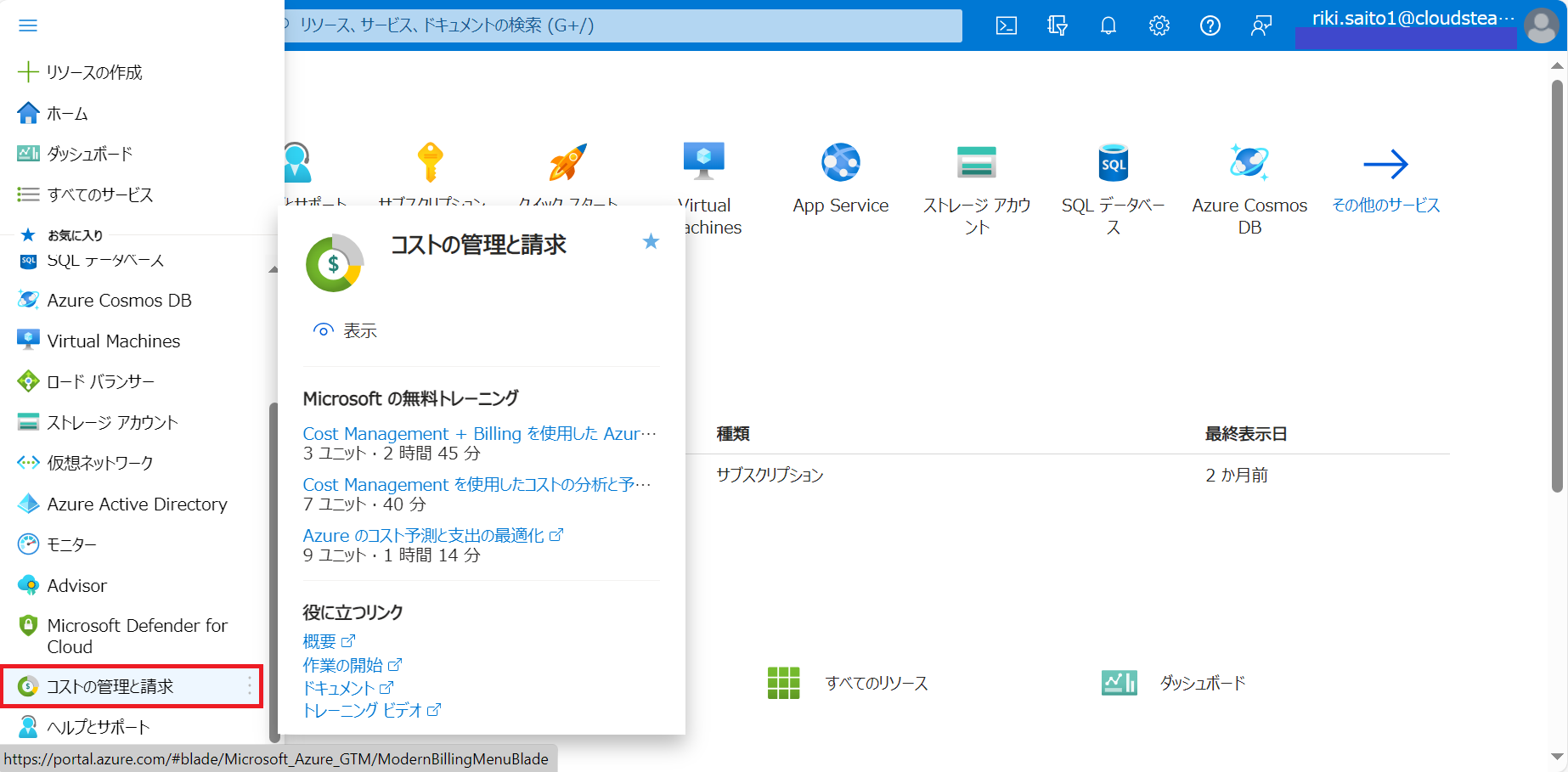
5.コストの管理と請求に入ったら、「Cost Management」をクリック
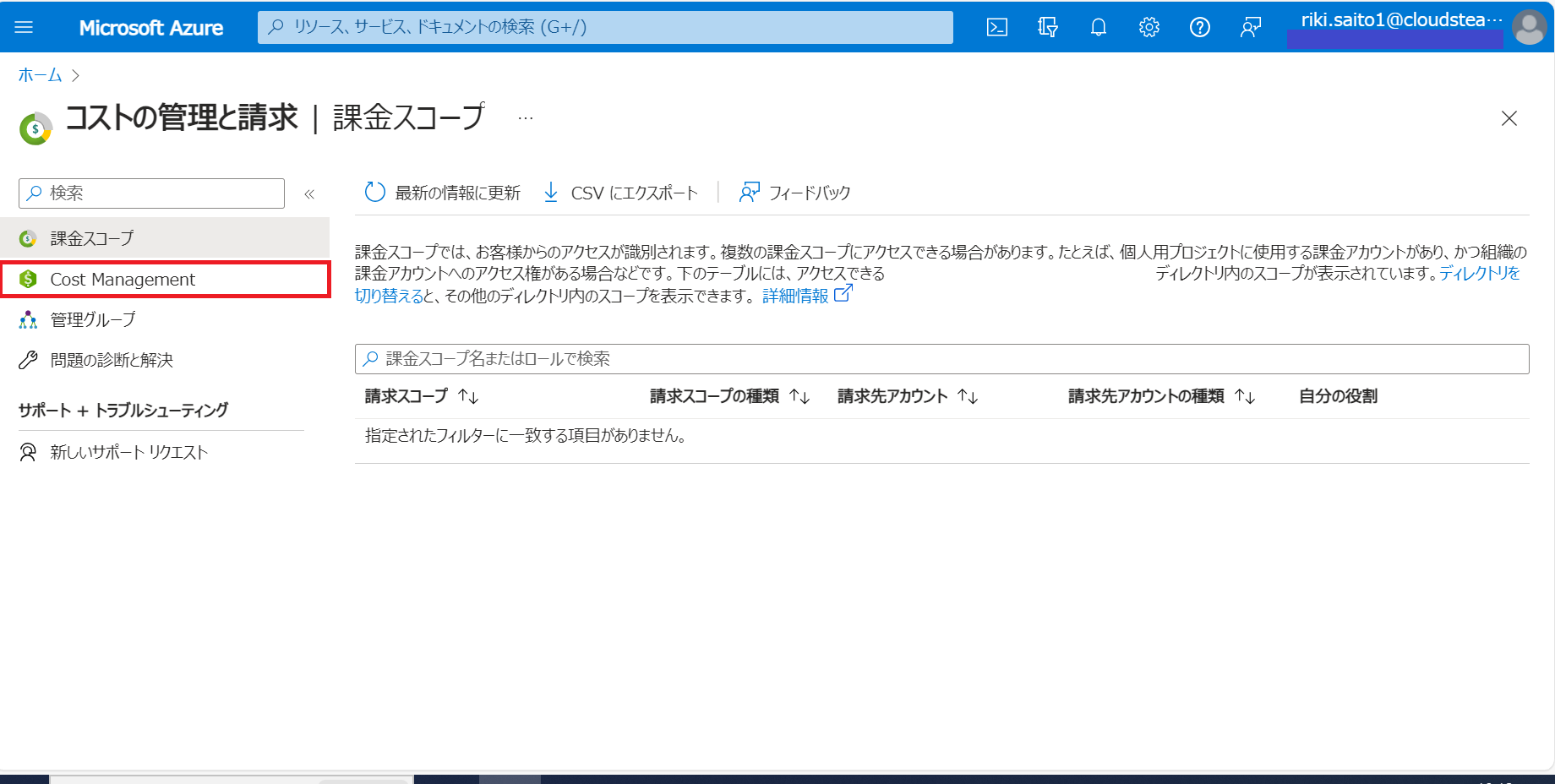
6.Azure Cost Managementの概要画面へ
7.「コスト分析」をクリック
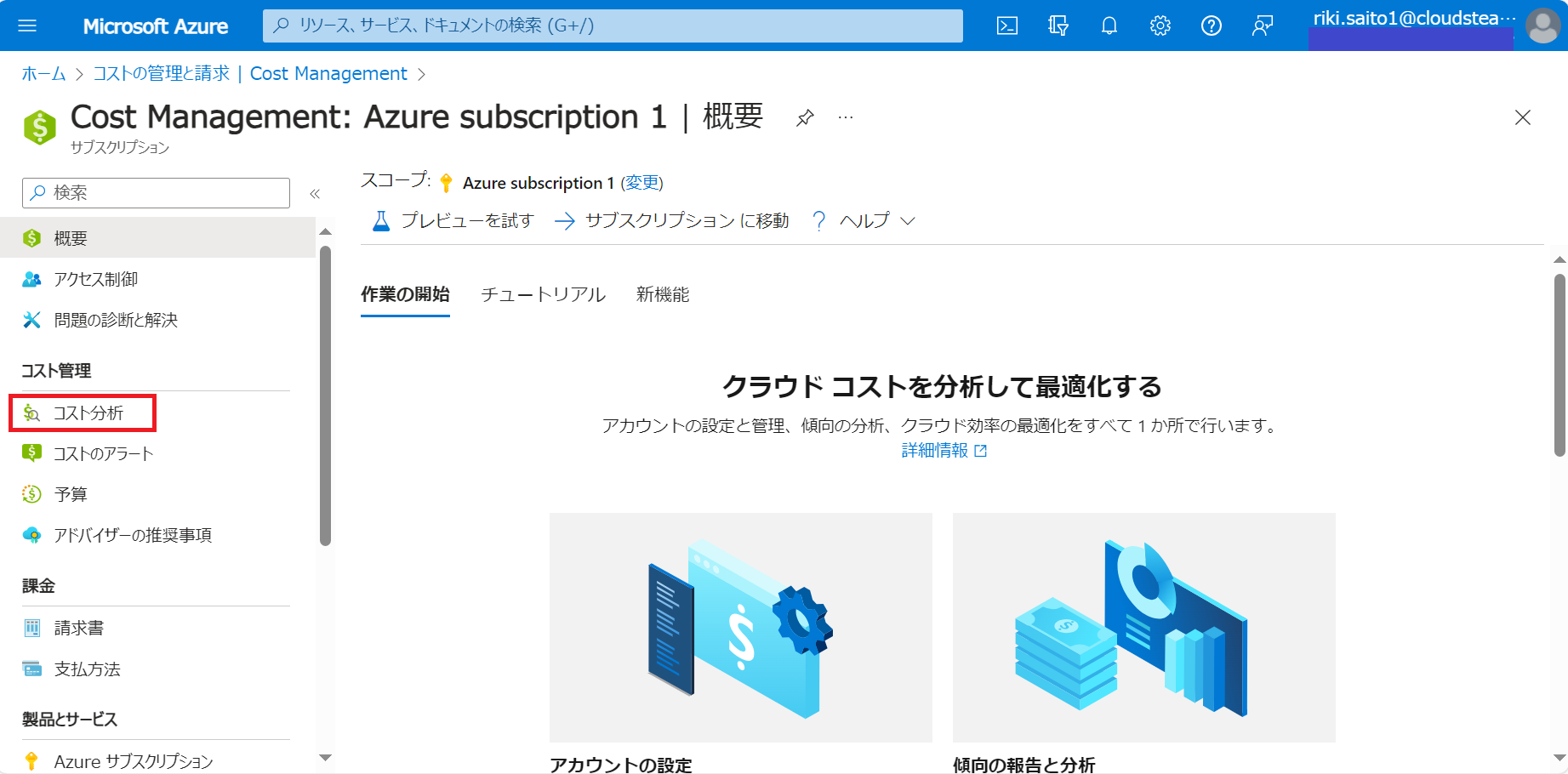
8.Azure Cost Managementのコスト分析の画面へ
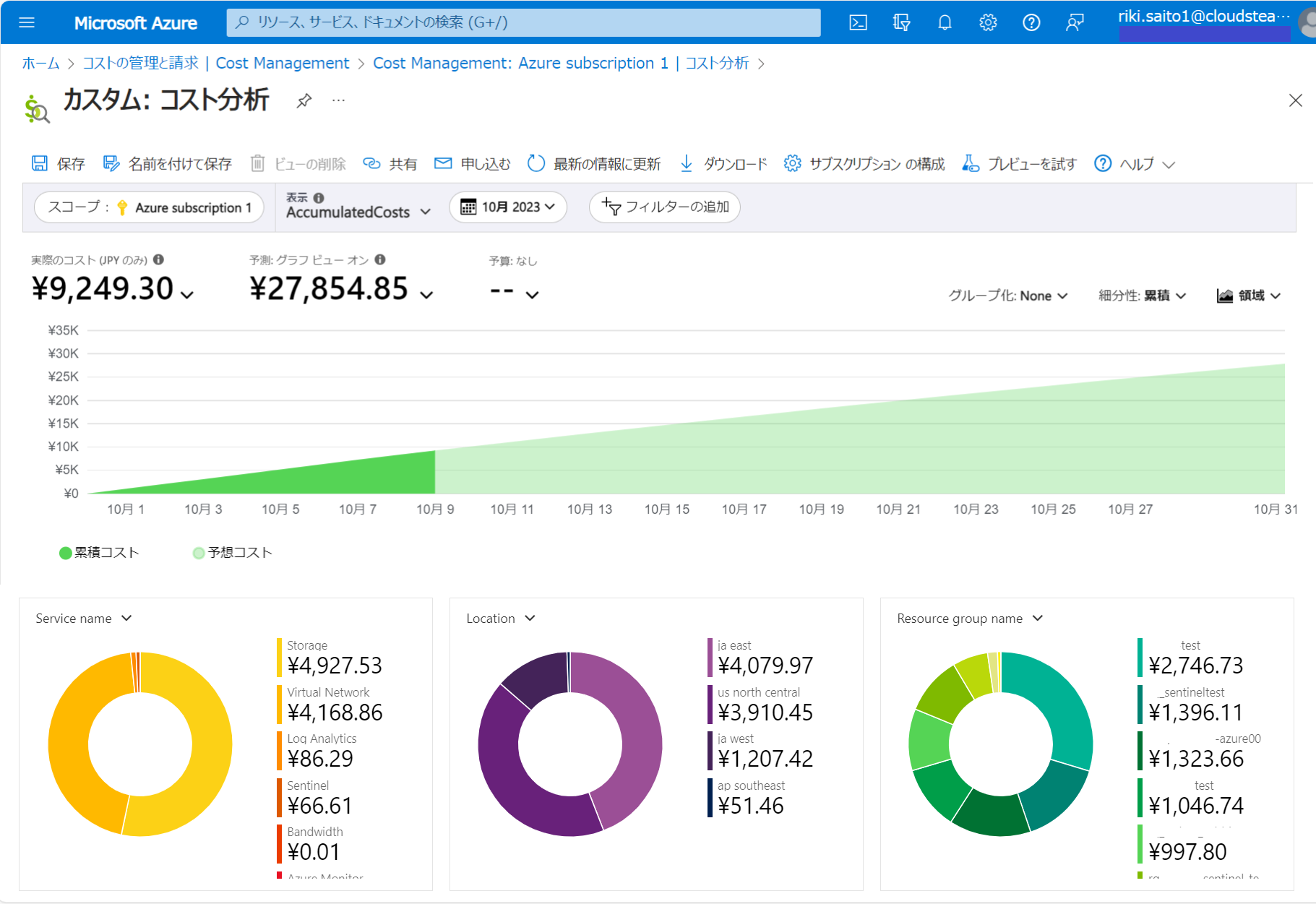
Azure Cost Managementのコスト分析画面に移動することができました!
Azure Cost Managementのコスト分析
Azure Cost Managementのコスト分析画面に移れたので、ここからはコスト分析方法をご紹介いたします。今回は私が2か月前にテスト用として作成したリソースを中心に、コスト分析について紹介させていただきます。
サブスクリプション
早速Azure Cost Managementを使って私が作成したリソースが何円かかっているかを見ていきましょう。
まず、円グラフではない上のグラフから見ていきます。
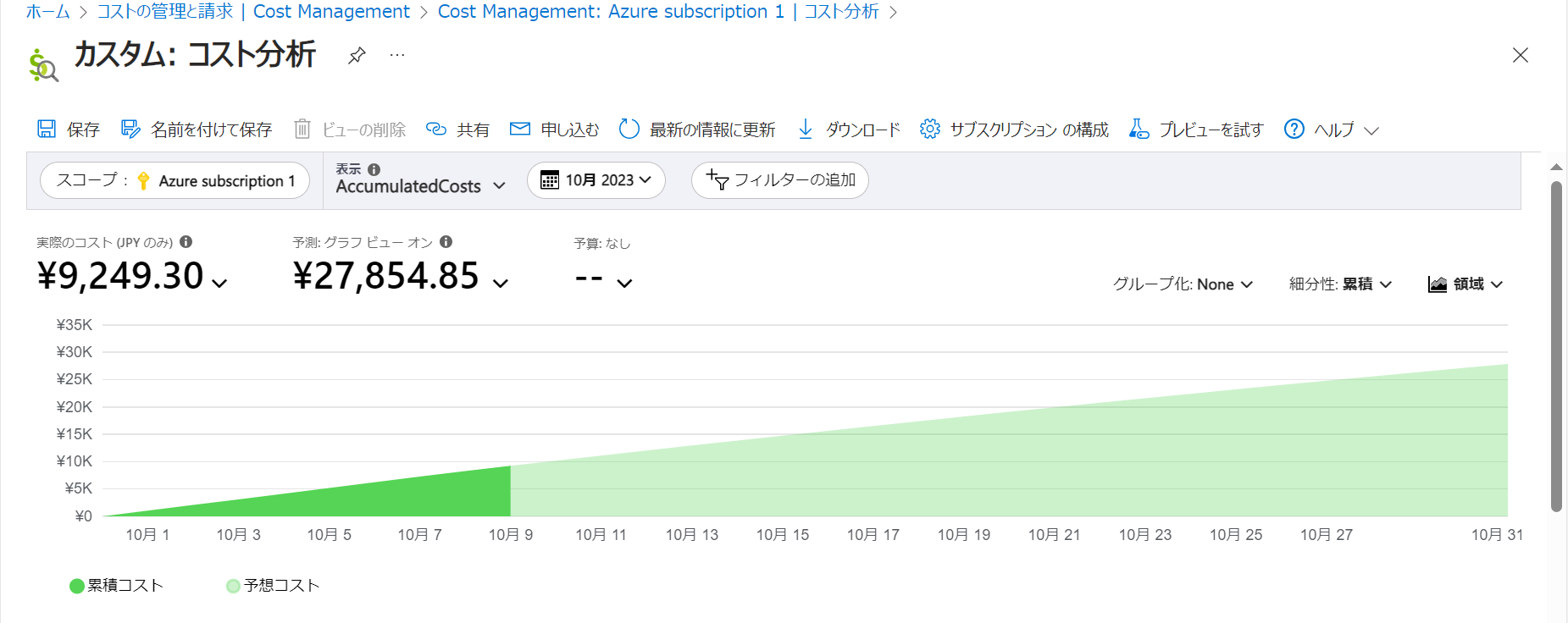
ここでは当該サブスクリプションの現在までのコストと今後このペースで使ったら月額何円のコストがかかるかを表示しています。
ただ、このままだとサブスクリプション内すべてのリソースの合計であるため、その内訳を知りたいと思います。
そこでグループ化を「Resource group name」に設定すると
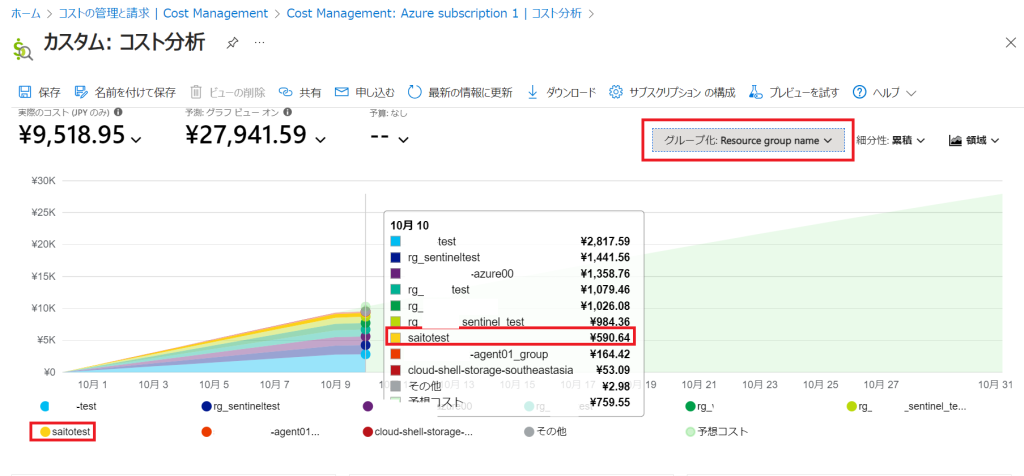
当該サブスクリプション全てのリソースグループの内訳を確認することができるようになりました!
この中で私が作成したリソースグループである「saitotest」が確認できました。
リソースグループ
それでは特定のリソースグループだけを表示させたいと思います。
1.「フィルターの追加」をクリック
2.「Resource group name」を選択
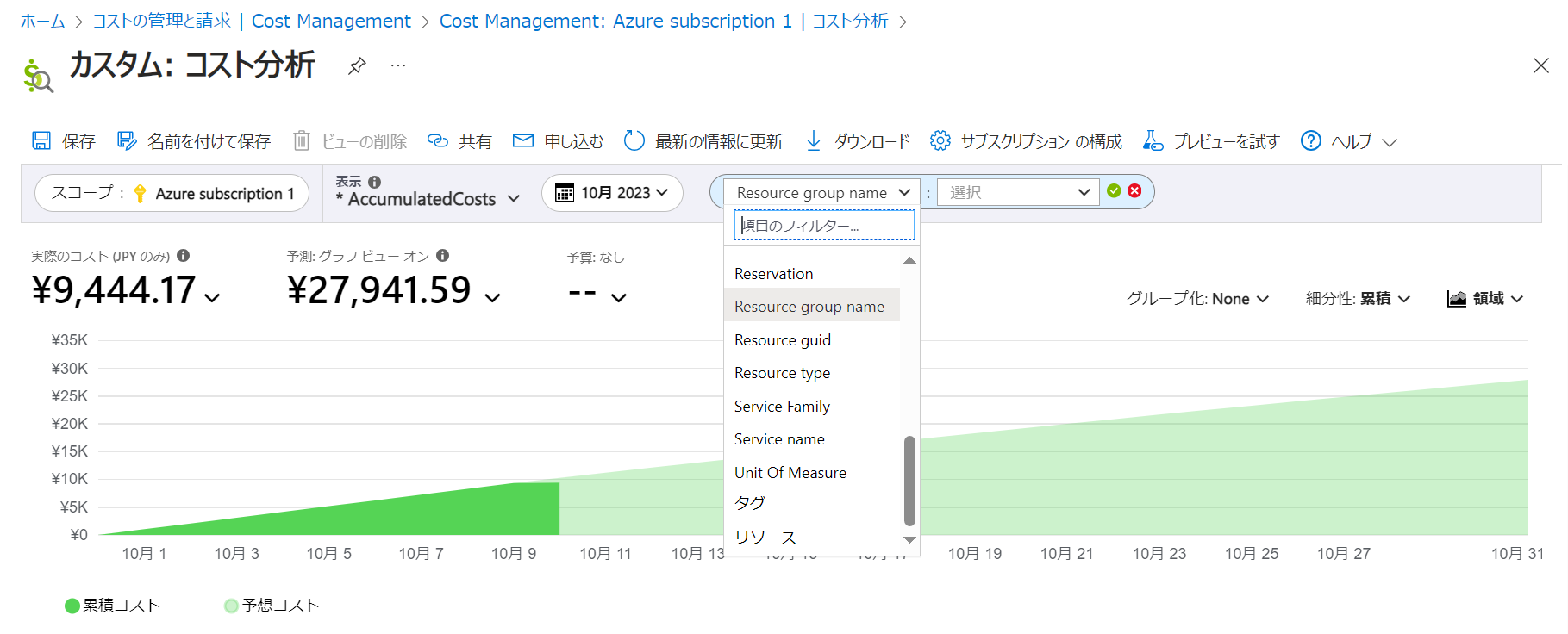
3.「Resource group name: 」の右側をクリックし、分析したいリソース名を選択する
4.すべて選択したら、右側の緑色のチェックマークをクリックする
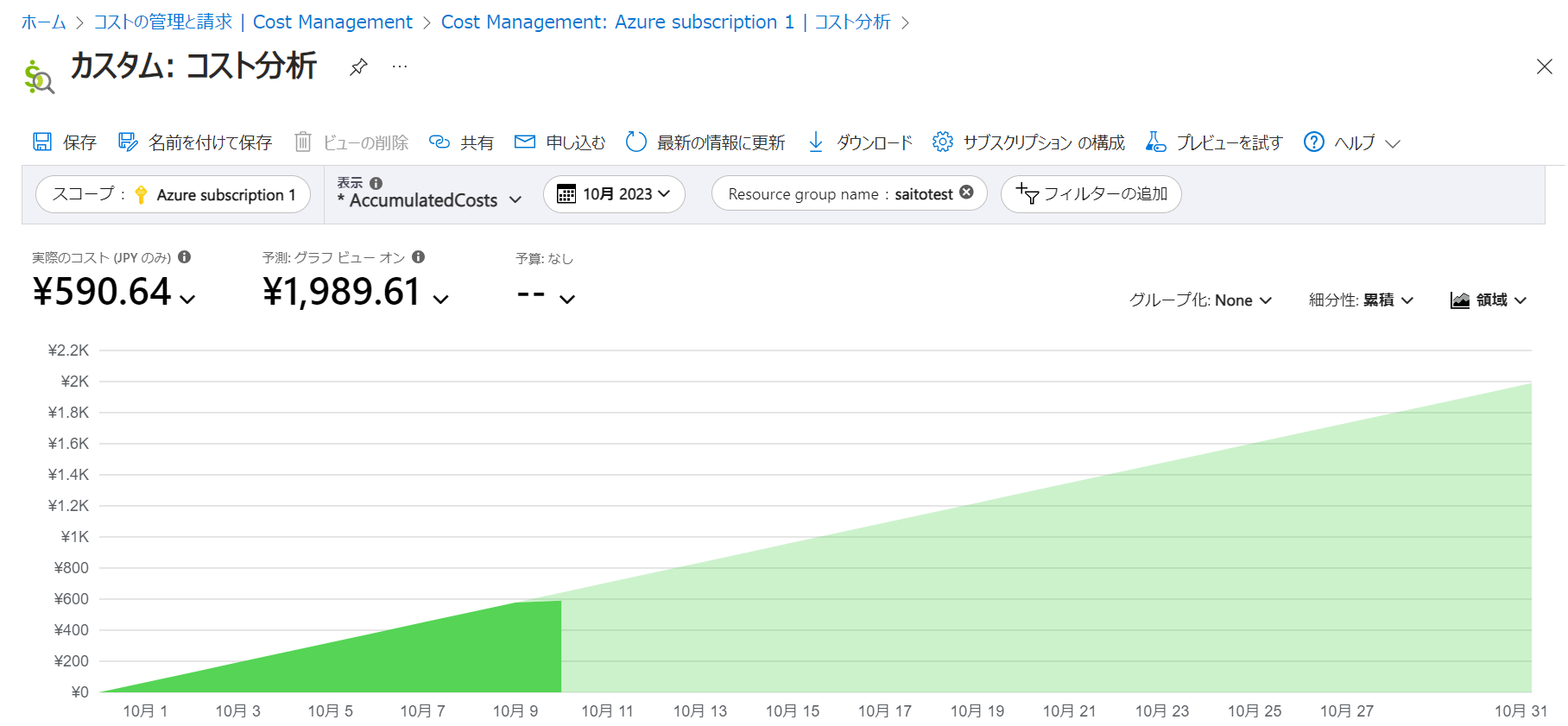
するとフィルターが追加され、特定のリソースグループだけ表示されるようになりました。
見てみると現時点で590円、今月の予測では1989円と、およそ2000円もかかっているのがわかります。
今現在全く利用しておらず、当時テスト用として作成したものが、月2000円もお金がかかっているかと思うと恐ろしいですね…。
では、このリソースのどこがそこまでお金がかかっていたのでしょうか。
このフィルターのまま、下の円グラフを見てみます。
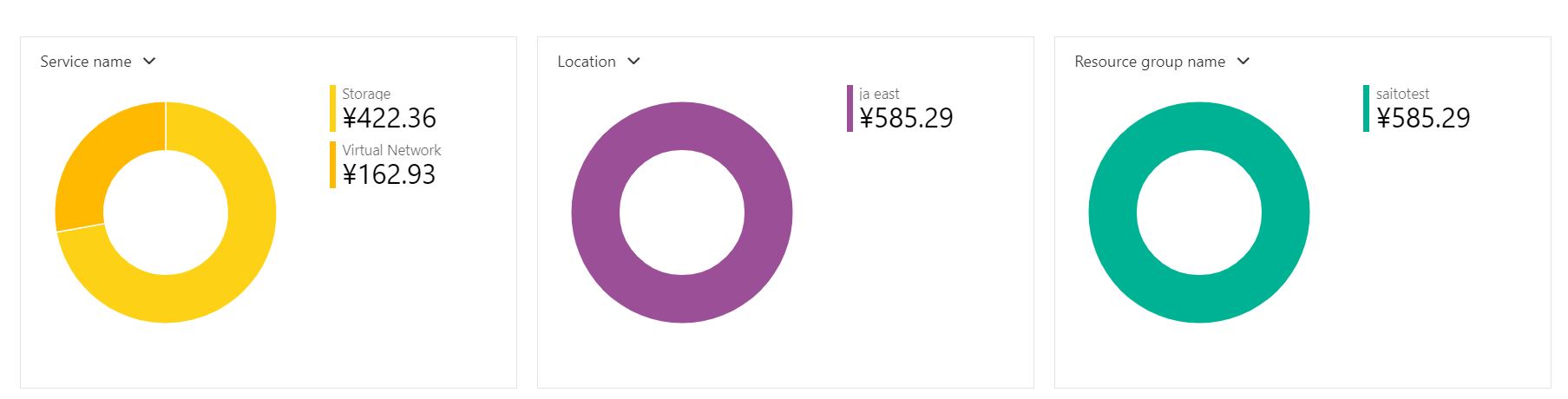
すると、上で設定したフィルターが適用されており、特定のリソースグループのみの表示であることが、一番右の「Resource group name」で一個だけなのでわかります。
また、一番左には「Service name」というのがあります。これが現在の特定のリソースグループで使われているサービスの価格の内訳となっております。
時系列
予測ではなく、1か月分がいくらか確認したいときは、上のグラフ上のカレンダーアイコンで今回だと「10月2023」と書かれているところを選択します。
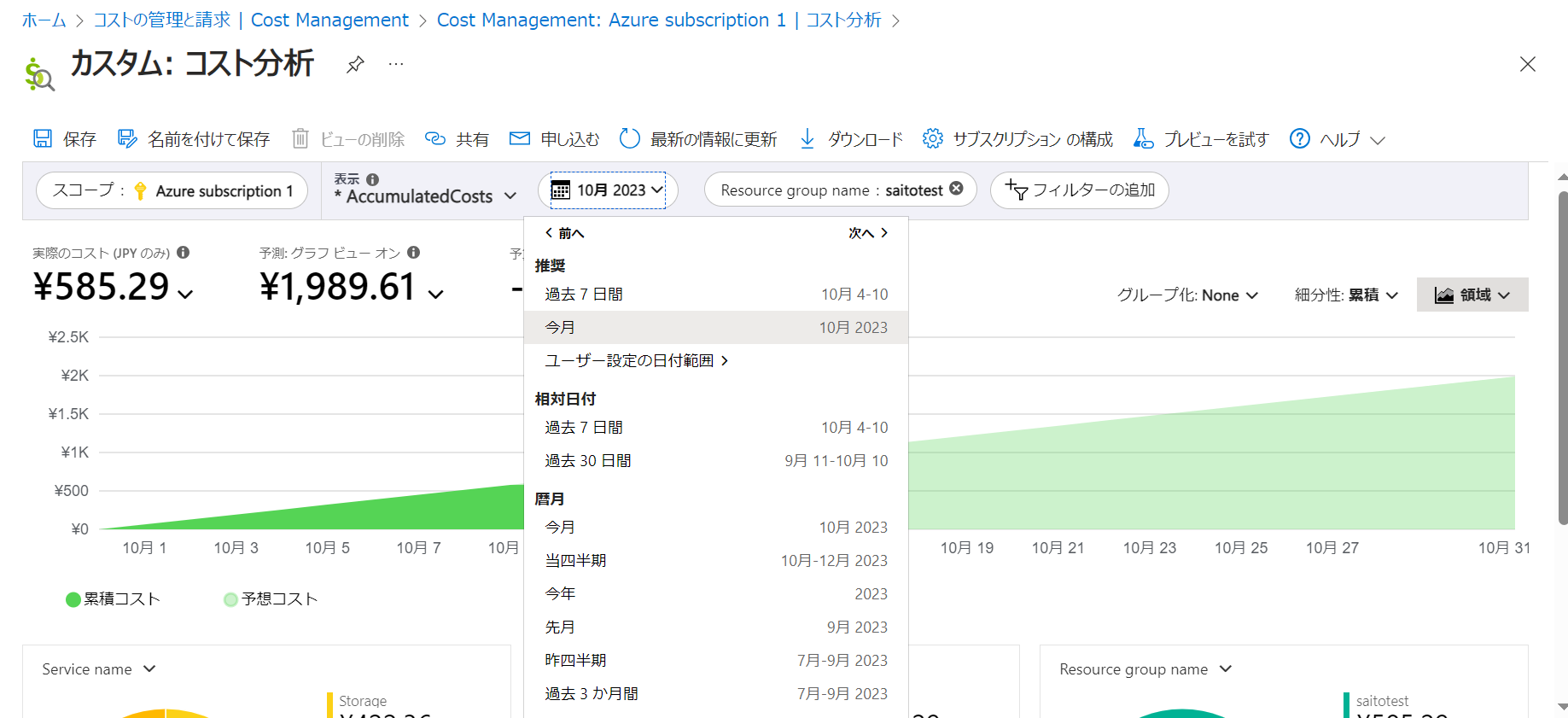
時系列では柔軟に期間が設定でき、様々な角度からコスト分析ができるようになっております。
今回は先月分の請求金額を見てみましょう。
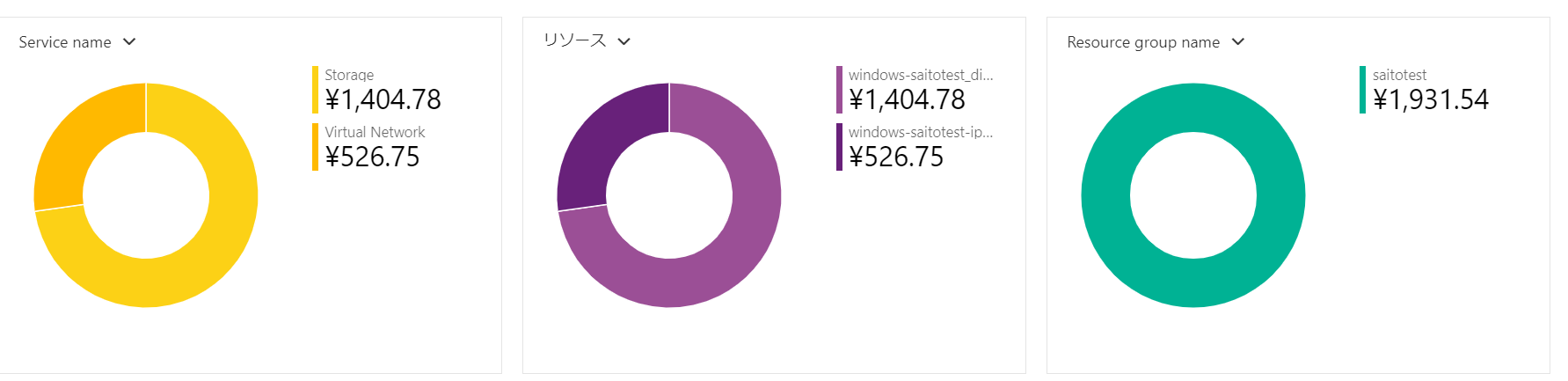
左から見ていくと、先月はストレージで1404円、Virtual Networkで526円となっており、真ん中の円グラフではリソース毎にかかっているコストがわかるようになっております。
このようにして、お金がかかっているリソースを分析し、あぶりだしていくことができます。
後は円グラフのリソースで表示されている無駄なリソースを削除するなどをすればコストが削減できます。
終わりに
いかがだったでしょうか。Azure Cost Managementって思ってより簡単に、なおかつ詳細に分析してくれる、ということを知っていただけたら幸いです。
ただ、「もっとしっかりAzureのコストを削減し、最適化したい」、「操作が難しい」などから、
「Azureに詳しいエンジニアが適切にAzureを管理して最適化してくれればいいのに…」
なんて思ったりしませんか?
そこで、弊社パーソルプロセス&テクノロジーでは、Azureコストを最適化するソリューションを展開しており、
コストに関する有益な情報満載の無料Webセミナーも開催しております。
Azureコストの増加にお悩みのお客様はセミナーのご参加、お問い合わせなど是非弊社までご相談ください!

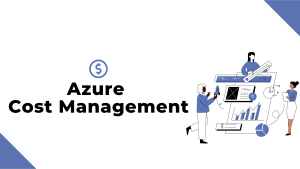
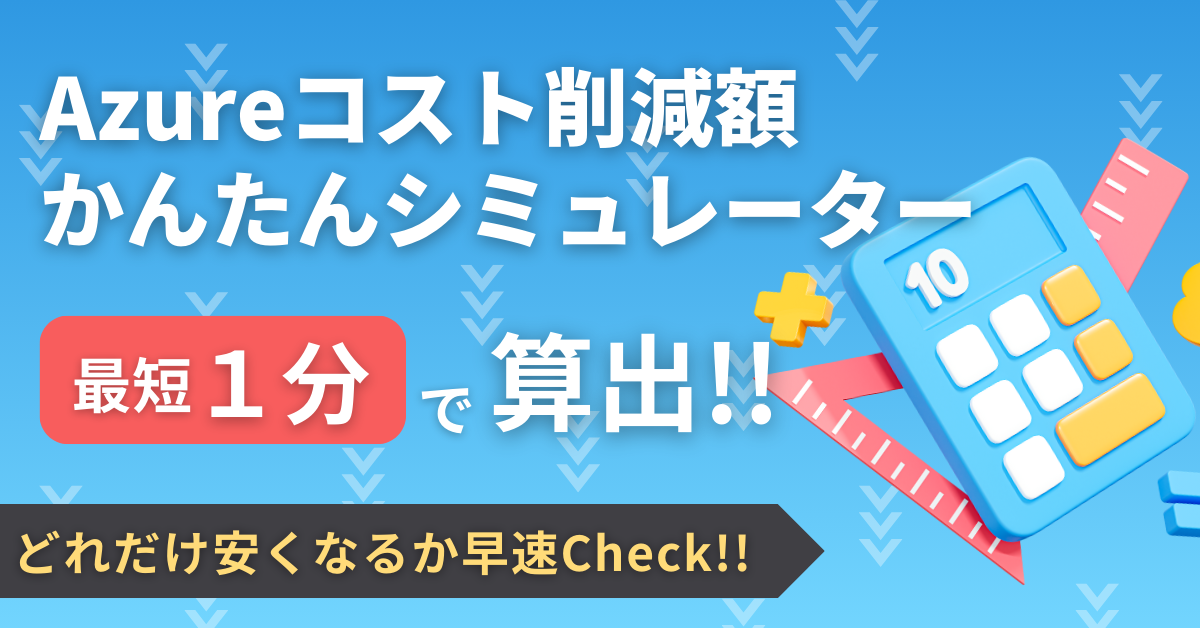

 (←参考になった場合はハートマークを押して評価お願いします)
(←参考になった場合はハートマークを押して評価お願いします)